电脑启动不了怎么重装系统(电脑启动不了重装系统教程)
发布时间:2024-04-26 14:26:54
电脑启动不了怎么重装系统?
电脑启动不了的导致因素有很多,比如软件问题,致使操作系统损坏、启动文件损坏,又或者是因为驱动问题,病毒或恶意软件感染都有可能让电脑启动不了。但如果要我们一一排除,这工作量不仅大还繁琐,一般情况下,我们都会用重装系统这个方法来解决。接下来,小编就跟大家详细分享下电脑启动不了重装系统教程吧!
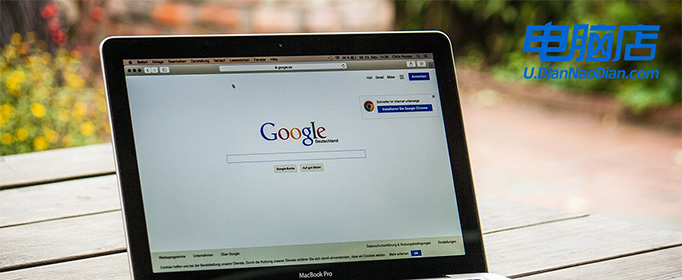
装机介质:8GB或以上容量的空白u盘
系统版本:win10专业版
制作工具:电脑店u盘启动盘制作工具(点击链接下载)
二、U盘重装系统准备事项
1、U盘的启动选项通常包括USB-HDD和USB-ZIP两种模式。USB-HDD以其较快的启动速度而受到欢迎,是常见的选择。相比之下,USB-ZIP模式则更为兼容2004年及以前的计算机。因此,在制作启动盘时,需要根据具体情况选择适合的启动模式,以确保兼容性和性能。
2、重装前请备份好系统分区的重要文件,重装的的时候这个分区会被格式化。
3、下载win10系统镜像:
导航到 Windows 10 下载页面:在微软官方网站上,搜索 "Windows 10" 或浏览到 "Windows" 部分。通常,你可以在网站的首页或产品菜单中找到相关链接。
选择版本和语言:在 Windows 10 下载页面上,你将看到不同版本和语言的选项。选择你需要的 Windows 10 版本(如家庭版、专业版、教育版等)和语言(如英语、中文等)。确保选择的版本与你的许可证密钥兼容。
下载工具:微软通常提供一个名为 "下载工具"(Download Tool Now)的工具,用于下载 Windows 10 镜像文件。点击或选择该工具的链接,以便获取下载工具。
运行下载工具:一旦下载工具完成下载,双击运行它。这个工具将帮助你下载 Windows 10 镜像文件。
三、U盘重装系统详细步骤
1、制作u盘启动盘
a. 进入首页,切换到【下载中心】,点击【立即下载】,下载电脑店的制作工具。注意事项:下载前关闭电脑的防火墙及第三方杀毒软件,避免误删工具的组件!
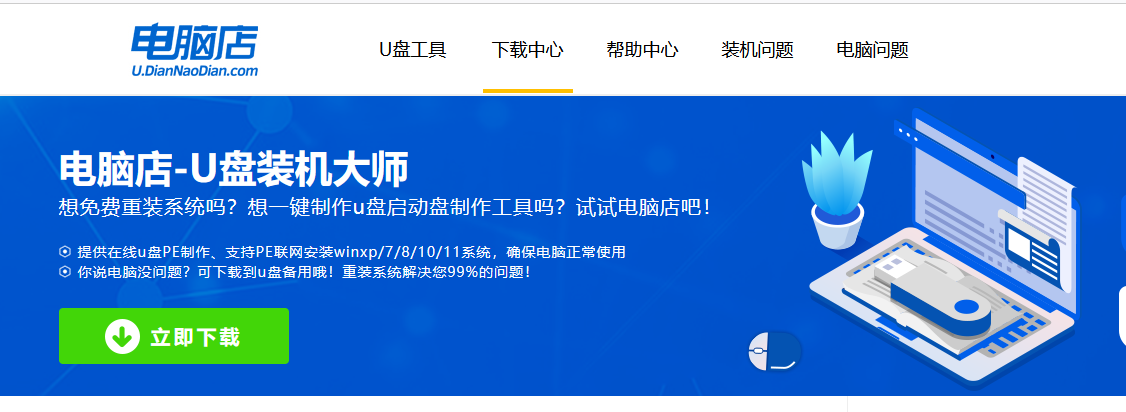
b.插入u盘,打开下载好的制作工具下载之后解压,插入一个8G以上的u盘,双击打开电脑店的程序。
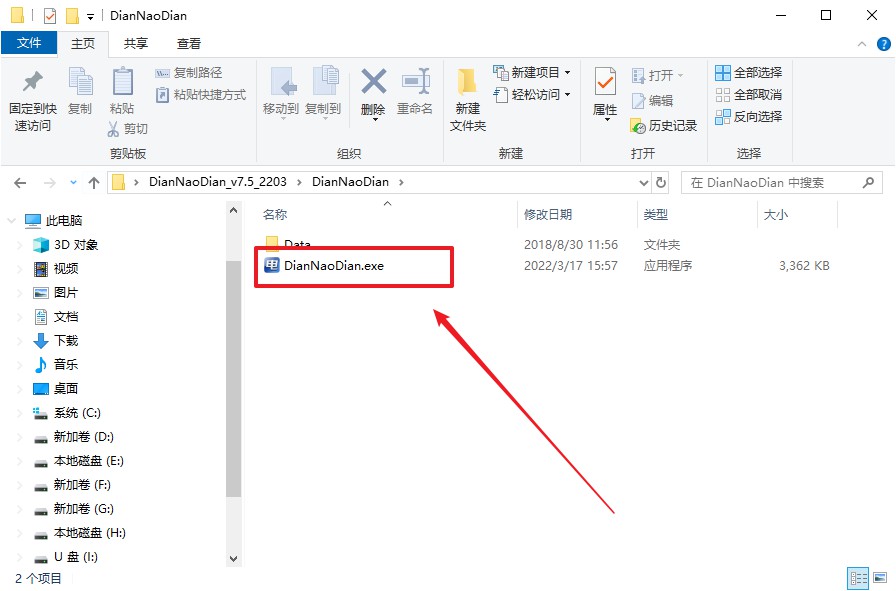
c. 插入u盘,打开软件。可默认界面的选项,直接点击【全新制作】。
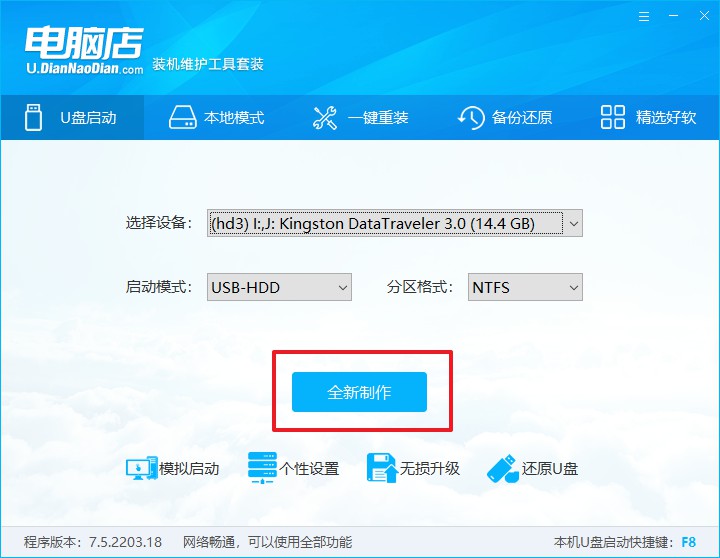
d. 等待制作,完成后会有提示框提示。
2、设置u盘启动
a.在电脑店官网首页,查询u盘启动快捷键,接下来的操作中会用到。
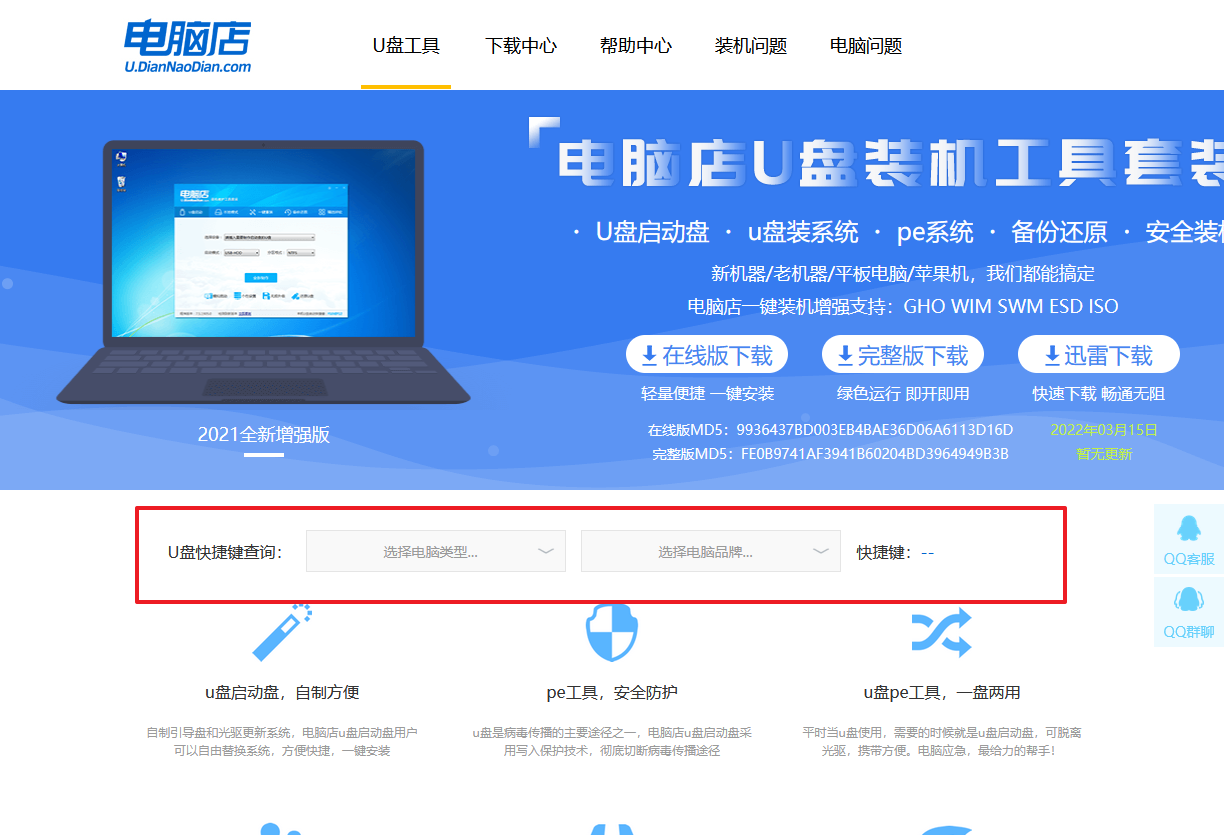
b. u盘启动盘连接电脑,重启出现开机画面,按u盘启动快捷键进入BIOS设置界面。
c.在启动项设置界面,按键盘加减号,将u盘移动到第一位,按下F10保存并退出。
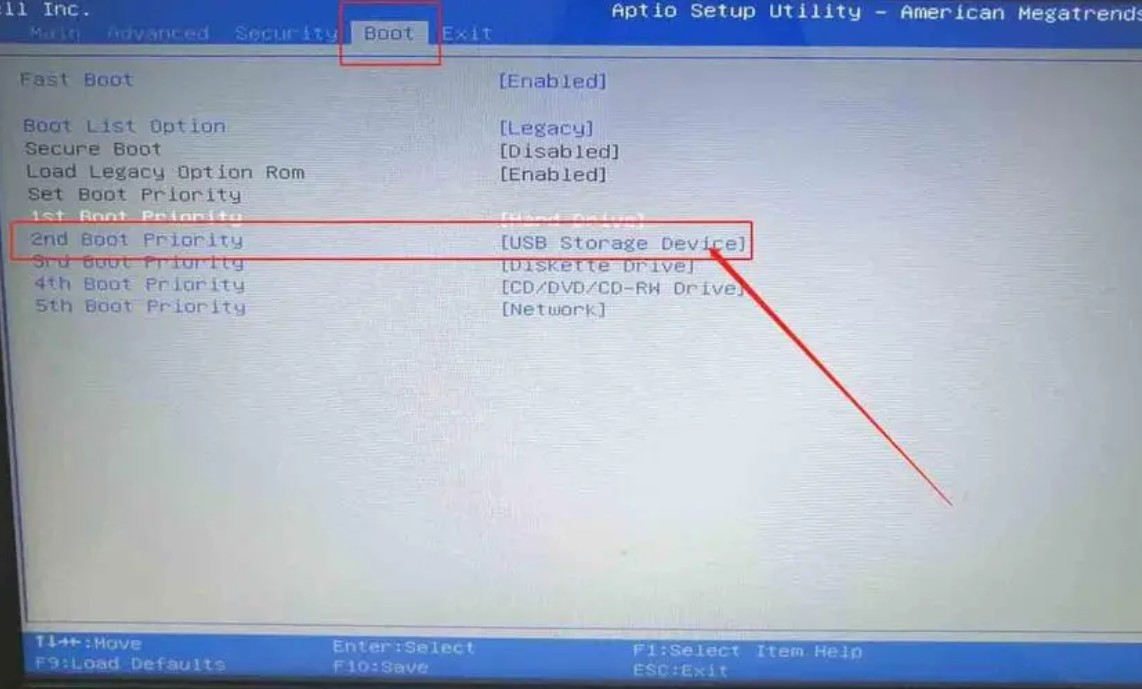
d. 再次重启后,电脑会进入电脑店winpe主菜单,选择第一项回车即可进入PE系统。
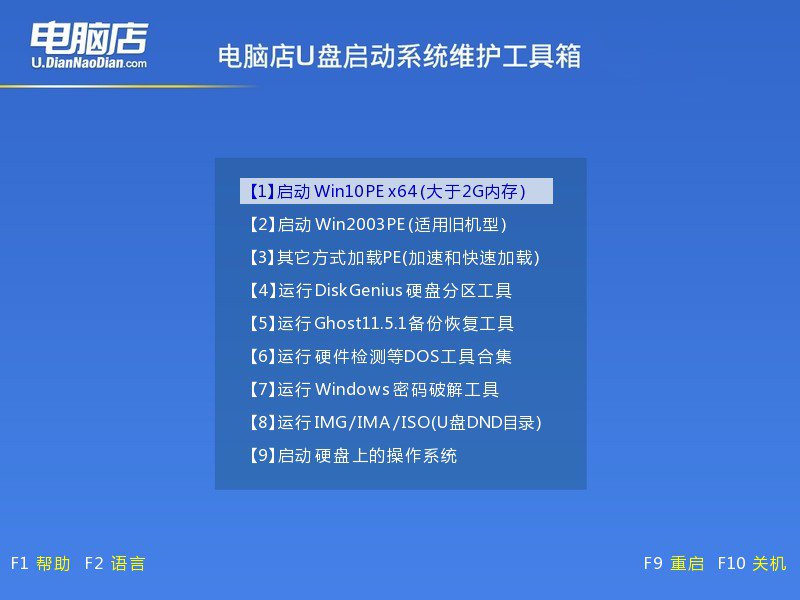
3、u盘装系统
a. 如安装win10系统,进入winpe桌面后,打开【电脑店一键装机】。
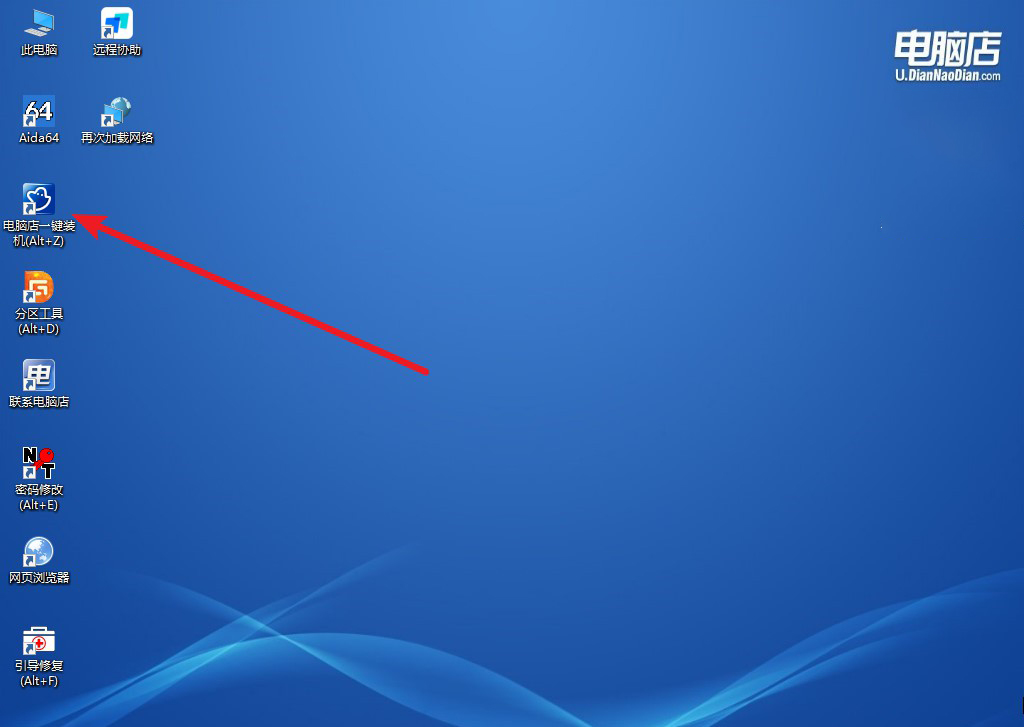
b. 在界面中,根据下图所示的提示,选择操作方式、镜像文件以及系统盘符,点击【执行】。
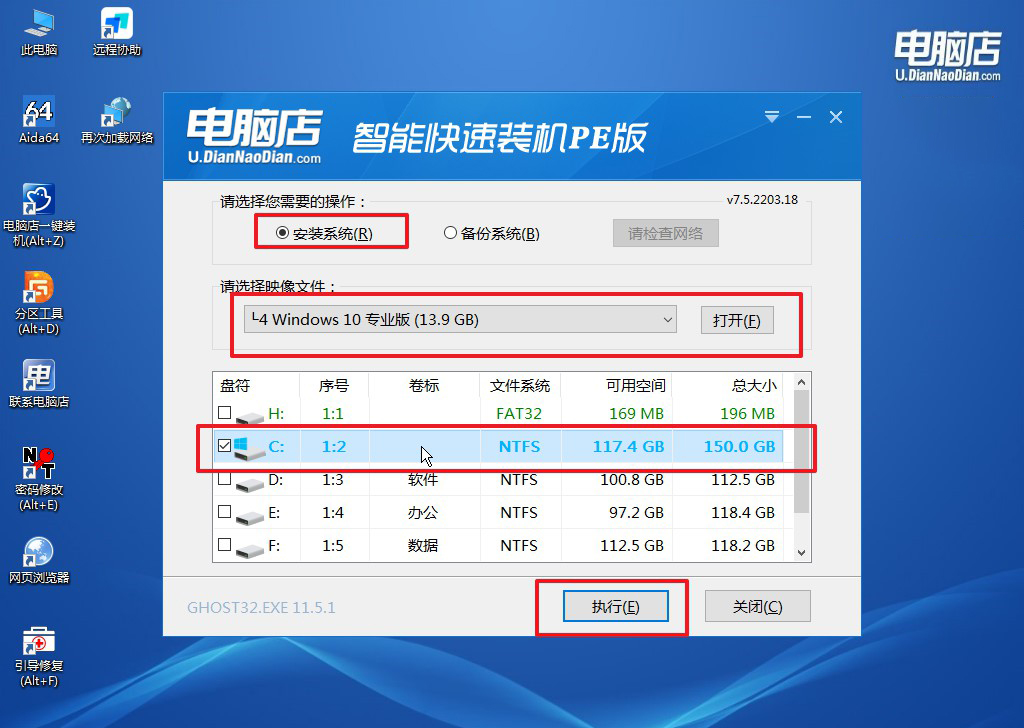
c. 跟着提示操作,最后勾选【完成后重启】,等待安装重启。
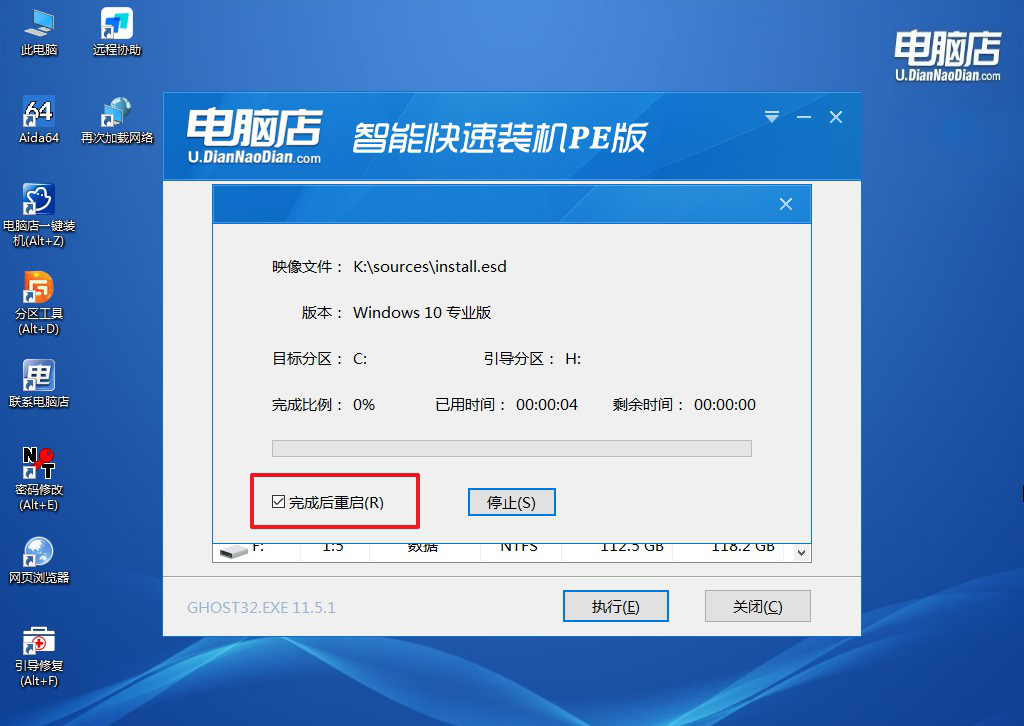
d. 等待安装完成,重启后即可进入win10系统。
四、U盘重装系统相关内容
U盘重装系统卡在初始化pe画面?
当U盘重装系统卡在初始化PE画面时,通常是由于以下几种原因引起的:
1、U盘制作问题:有时候制作U盘安装系统的过程中出现了错误,导致PE系统无法正确加载。解决方法是重新制作U盘启动盘,确保使用的制作工具和系统镜像文件都是正确的。
2、U盘本身问题:如果U盘本身出现了故障或者损坏,可能导致系统无法正确加载。这种情况下,需要更换另一个U盘来重新制作启动盘。
3、BIOS设置问题:在一些情况下,BIOS的设置可能会影响到系统的启动。确保BIOS设置中已经将U盘设为启动优先级最高的设备。
解决步骤如下:
步骤1:重新制作U盘启动盘
确保使用的制作工具和系统镜像文件都是正确的,然后重新制作U盘启动盘。
步骤2:检查U盘
使用另一台电脑检查U盘是否正常工作,如果发现U盘有问题,更换另一个U盘。
步骤3:检查BIOS设置
进入计算机的BIOS设置界面,确保将U盘设为启动优先级最高的设备。
如果以上步骤都没有解决问题,那么可能是系统镜像文件本身出现了问题,你可以尝试使用另一个系统镜像文件重新制作U盘启动盘。
电脑启动不了重装系统教程就跟大家分享到这里了。总的来说,电脑无法启动可能是由于软件问题、驱动问题、病毒或恶意软件感染等多种原因导致的。如果要逐一排除这些问题,工作量大且繁琐。因此,许多人选择使用重装系统的方法来解决电脑无法启动的问题。通过重装系统,可以快速有效地清除系统故障、恶意软件,并使电脑恢复正常运行哦!

